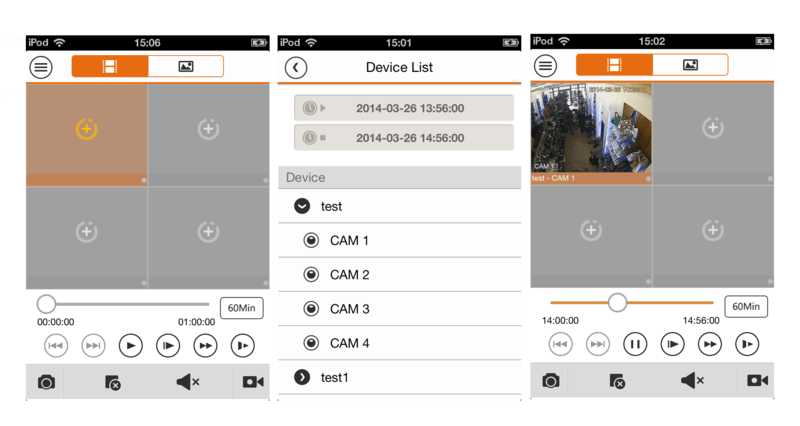Видеонаблюдение онлайн через смартфон, планшет
Видеонаблюдение онлайн через смартфон, планшет (инструкция настройки DMSS)
Мы настраиваем удаленный просмотр видеонаблюдения через мобильные устройства (смарфоны, планшеты) при автоматизации торговли для владельцев магазинов, гостиниц, ресторанов, АЗС и т.д. Чтобы владельцы бизнеса могли в любое время следить за происходящим на объектах. Это короткая ознакомительная инструкция для Android и iOS. Если вы хотите узнать обо всех возможностях онлайн видеонаблюдения через мобильные устройства — свяжитесь с нашим менеджером и получите консультацию.
Как настроить программу для удаленного видеонаблюдения через смартфон, планшет.
DMSS — это комплексное программное обеспечение для удаленного доступа, просмотра и настройки систем видеонаблюдения на базе видеорегистраторов, ip-видеокамер и другого оборудования Dahua Technology и Avigard. Программа DMSS предназначена только для портативных устройств на операционных системах Android и iOS (на сегодняшний день).
Чтобы начать работу с программой нужно скачать приложение iDMSS (для iOS) через AppStore или gDMSS (для Android) через PlayMarket.
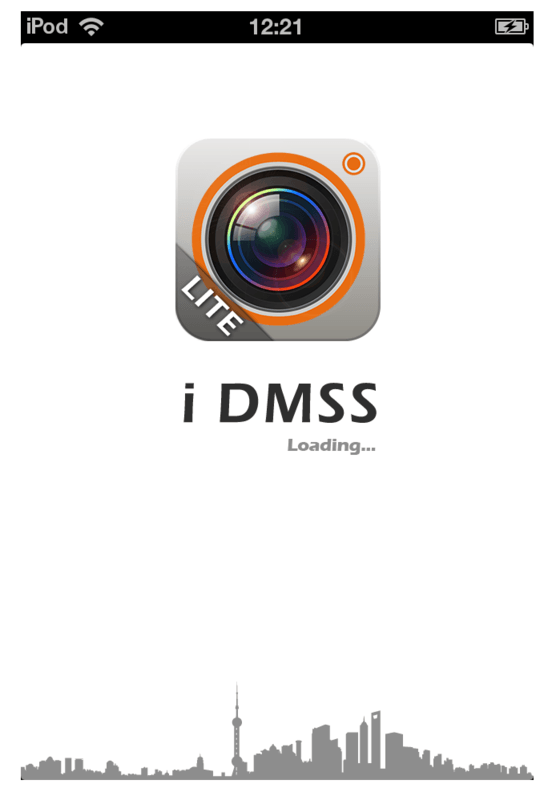
Для добавления нового или редактирования существующего устройства в основном окне программы в верхнем левом углу нажимаем значок меню. В меню выбираем вкладку Device Manager.
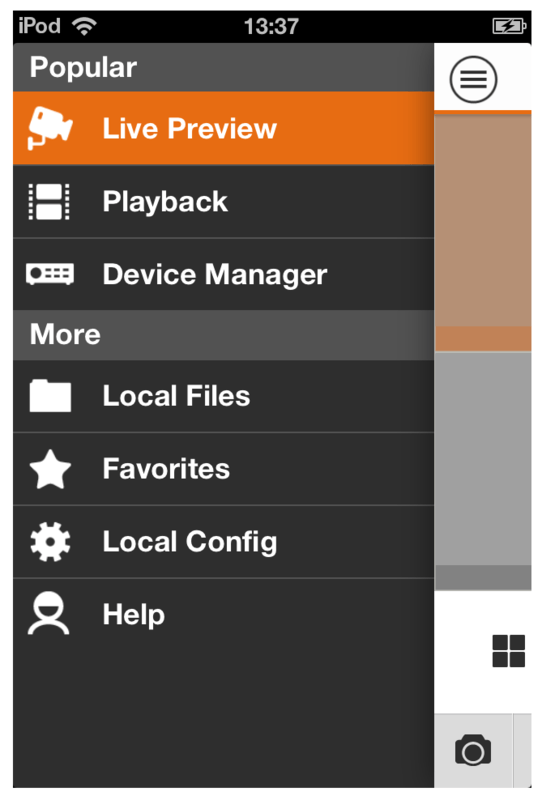
Для добавления нового устройства в правом верхнем углу нажимаем на значок (+).
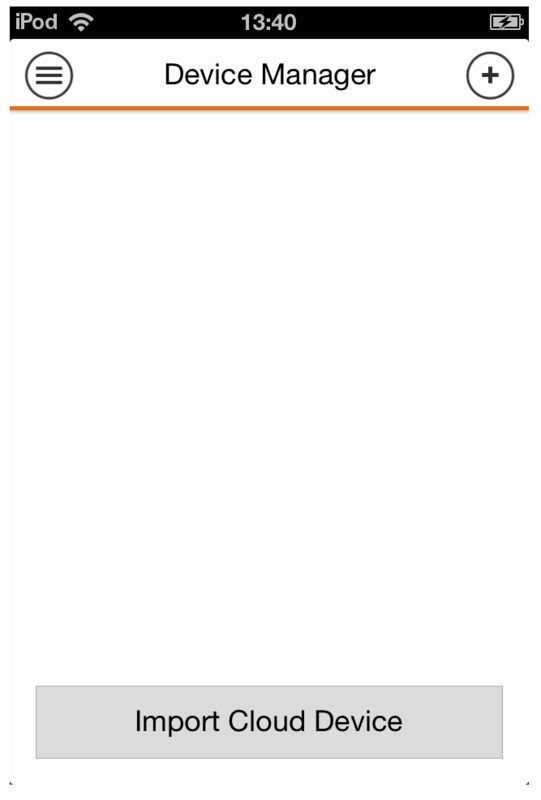
Далее вводим данные устройства: в пункте Register Mode выбираем IP/Domain, для удаленного доступа к регистратору по выделенной IP-адресу; вводим (Name) имя устройства; (Address) IP-адрес; (Port) порт подключения по-умолчанию стоит 37777; (Username). Логин по-умолчанию стоит admin (Password), пароль также по-умолчанию стоит admin. После ввода данных нажимаем на пиктограмму "Сохранить" в верхнем правом углу для сохранения, или Start Live Preview внизу экрана для сохранения и показа камер в режиме on-line.
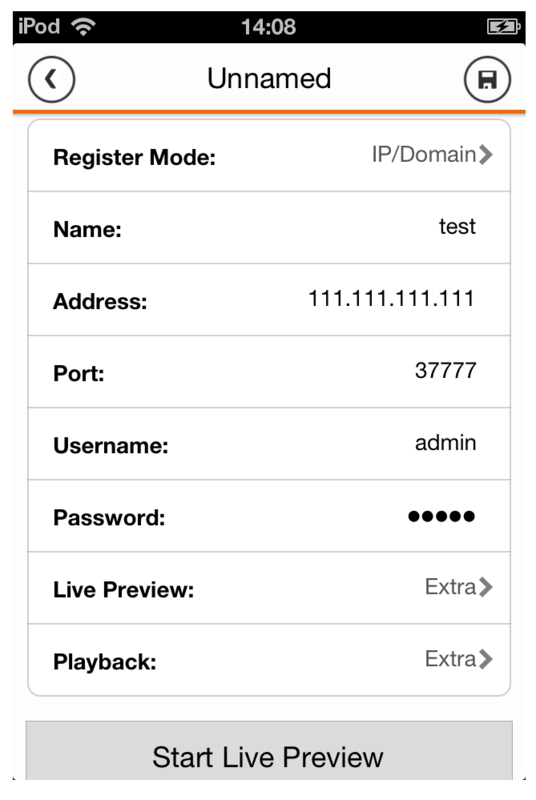
Чтобы изменить существующий устройство, в пункте меню Device Manager нажимаем на устройство и в всплывающее окно нажимаем на пиктограмму "Редактировать", что находится слева.
Посмотреть on-line съемку можно в пункте меню Live Preview.
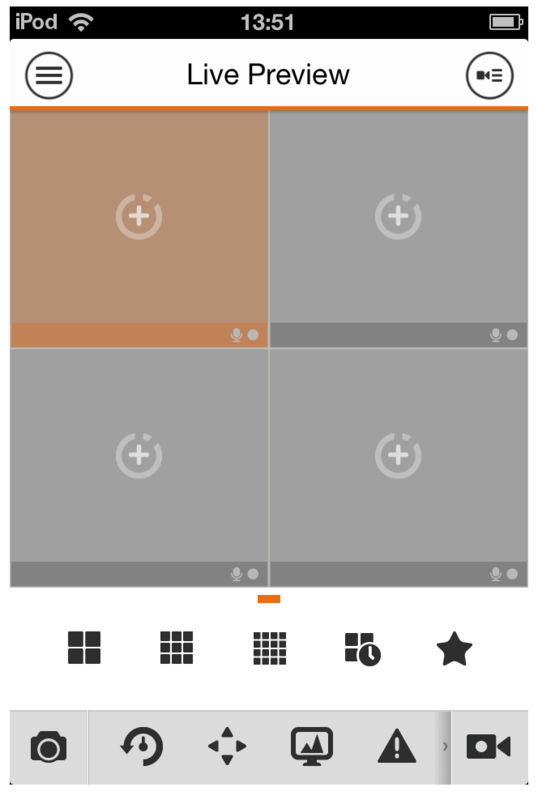
Чтобы добавить камеры для просмотра нажимаем на значок (+) каждого фрагмента экрана, или нажимаем на значок добавления камер в правом верхнем углу. С помощью последнего метода можно добавить определенные или все камеры существующих устройств одновременно, отметив их.
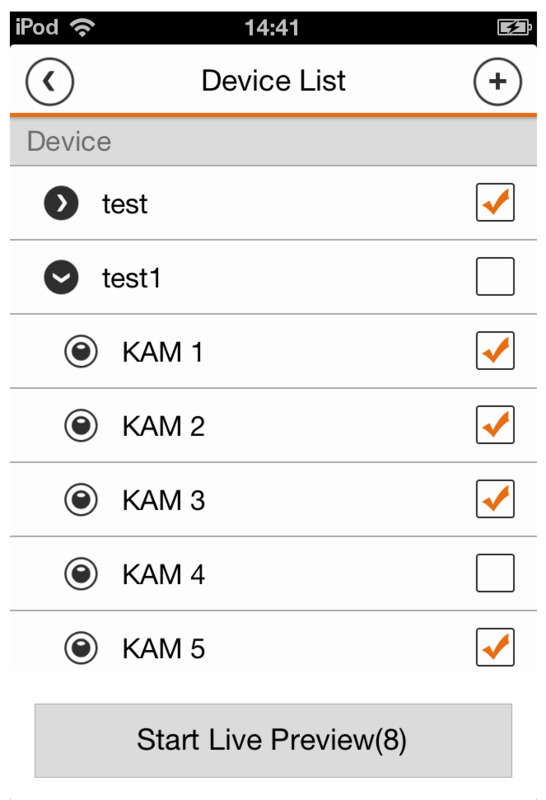
Нажимая на значки квадратов внизу экрана можно изменять количество фрагментов, которые отвечают за текущие камеры на экране.
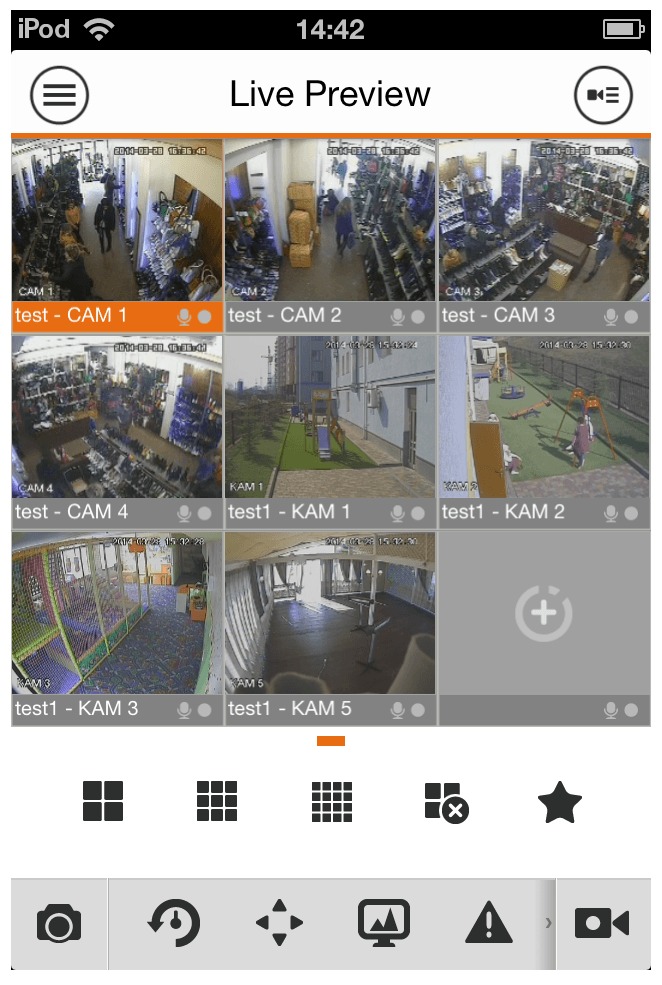
Чтобы развернуть видео на весь экран нужно нажать на соответствующий фрагмент 2 раза.
Чтобы сделать запись, или снимок видео на свой смартфон, нужно нажать на соответствующую пиктограмму с изображением видеокамеры или фотоаппарата, которые находятся внизу экрана.
Просмотреть сохраненное видео и снимки на мобильном устройстве можно перейдя в пункт меню Local Files.
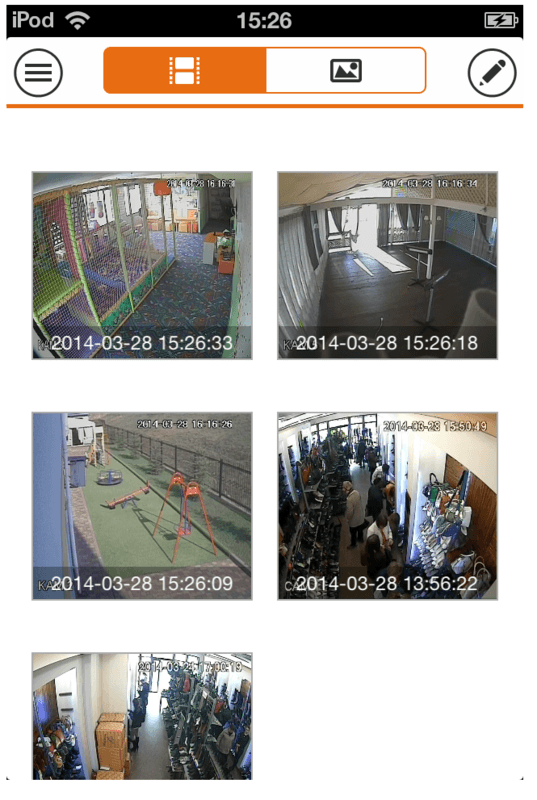
Для того чтобы просмотреть архив сохраненного видео на регистраторе, нужно перейти в пункт меню Playback. Далее выбираем промежуток времени, который нас интересует, а также камеру, видео архив которой необходимо просмотреть.